上一篇
电脑优化🚀开机提速:掌握如何有效加快电脑开机速度,轻松解决启动慢的问题
- 问答
- 2025-09-02 16:35:56
- 7
📢 电脑开机慢到能泡碗面?别急,这篇干货教你轻松提速!🚀
是不是每天打开电脑,都要等上半天才能开始工作或追剧?眼看着开机动画转了一圈又一圈,心情都快被磨没了……别担心!今天就手把手教你几招实用技巧,让电脑开机速度嗖嗖往上飙!✨(信息参考截至2025年9月)
🔍 先搞清楚:为什么开机这么慢?
开机慢通常是因为启动时太多程序在“偷偷”运行!比如某些软件默认设置“开机自启”,系统垃圾堆积,或者硬件老化,别慌,下面这些方法90%的人亲测有效!
🛠️ 实战步骤:简单操作就能提速!
1️⃣ 关闭无用开机自启程序
这是最立竿见影的一步!👉
- 操作:按
Ctrl+Shift+Esc打开任务管理器 → 点“启动”标签 → 把不需要的软件右键设为“禁用”。 - 技巧:只保留安全软件或必用工具(比如微信、云存储),其他一律关掉!
- 效果:开机速度直接快一大截!✅
2️⃣ 定期清理系统垃圾
电脑用久了会产生临时文件、缓存垃圾,拖慢启动速度。

- 方法:用系统自带的“磁盘清理”(在开始菜单搜索就能找到),勾选“临时文件”和“回收站”清理即可。
- 进阶:每隔一个月手动清理一次,C盘空间多了开机也更流畅~ 💾
3️⃣ 检查硬件状态
如果电脑用了3年以上,可以考虑升级硬件!

- 固态硬盘(SSD):换SSD是提速王牌!开机从1分钟变10秒不是梦🎯(预算不足的话,可以先加内存条)。
- 内存:如果经常卡顿,加个8GB内存条性价比超高!
4️⃣ 减少视觉特效
华丽动画效果会占用资源,关掉它们对老电脑特别有用!
- 操作:右键“此电脑”→ 属性 → 高级系统设置 → 性能栏点“设置”→ 选择“调整为最佳性能”。
- 注意:界面会变简洁,但速度提升明显!⚡
5️⃣ 更新驱动和系统
outdated 驱动可能拖慢启动,记得定期更新!
- 方法:设置 → Windows更新 → 检查更新(包括可选更新中的驱动)。
- 提醒:2025年后的Win10/Win11系统已优化启动逻辑,保持更新很重要!🔄
💡 日常好习惯:长久保持开机速度
- 软件别装C盘:尽量安装到D盘或其他分区,减少系统盘负担。
- 少用“全家桶”软件:某些国产软件会捆绑安装,拖慢系统,安装时一定要取消勾选!
- 定期重启电脑:每周重启1-2次,清理临时运行负载。
❗ 最后提醒:避坑指南!
- 慎用第三方“一键优化”工具,可能误删系统文件!
- 重要数据提前备份,避免操作失误导致问题。
- 如果电脑实在太老(比如8年以上),建议备份后重装系统,彻底焕新!
🎉 搞定这些,你的电脑开机速度绝对能“重生”!不用再盯着开机屏幕发呆啦~ 如果有用,记得分享给身边烦恼的朋友!👇
(注:以上方法适用于Win10/Win11系统,Mac用户可关注后续更新~)
本文由 练睿 于2025-09-02发表在【云服务器提供商】,文中图片由(练睿)上传,本平台仅提供信息存储服务;作者观点、意见不代表本站立场,如有侵权,请联系我们删除;若有图片侵权,请您准备原始证明材料和公证书后联系我方删除!
本文链接:https://xdh.7tqx.com/wenda/823633.html





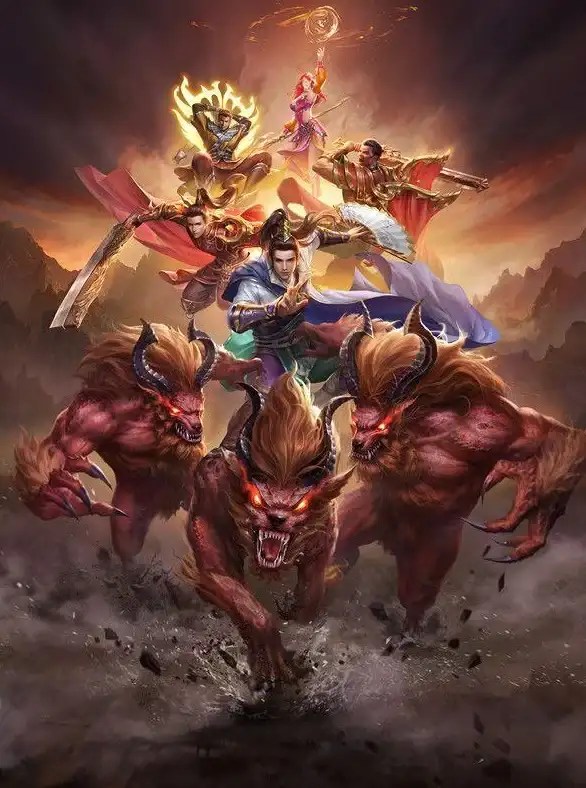
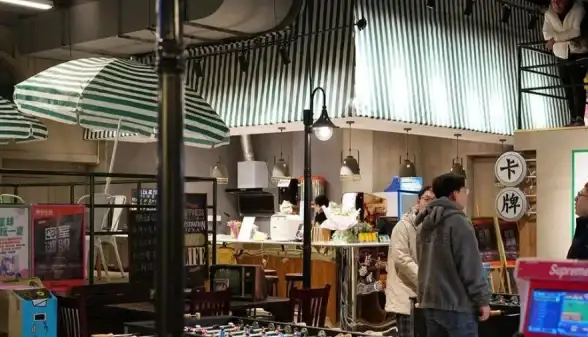


发表评论